Visual Studio를 통해 Azure Service Fabric 애플리케이션 및 서비스를 관리할 수 있습니다. 개발 환경을 설정한 후, Visual Studio를 사용하여 로컬 개발 클러스터에서 Service Fabric 애플리케이션을 만들거나 서비스를 추가하거나 애플리케이션의 패키징, 등록 및 배포를 수행할 수 있습니다.
참고 항목
ADAL에서 MSAL로 전환하면서 이제 관리자는 클러스터의 Microsoft Entra 앱 등록에 다음을 추가하여 애플리케이션 게시를 위해 Visual Studio 클라이언트에 명시적으로 권한을 부여해야 합니다.
- Visual Studio 2022 및 이후 버전: 04f0c124-f2bc-4f59-8241-bf6df9866bbd
- Visual Studio 2019 이하: 872cd9fa-d31f-45e0-9eab-6e460a02d1f1
Service Fabric 애플리케이션 배포
기본적으로 애플리케이션을 배포하는 작업은 다음 단계를 하나의 간단한 작업으로 통합합니다.
- 애플리케이션 패키지 만들기
- 이미지 저장소에 애플리케이션 패키지 업로드
- 애플리케이션 유형 등록
- 실행 중인 모든 애플리케이션 인스턴스 제거
- 애플리케이션 인스턴스 만들기
Visual Studio에서 F5 키를 누르면 애플리케이션이 배포되고 모든 애플리케이션 인스턴스에 디버거가 첨부됩니다. Ctrl+F5 를 사용하여 디버그하지 않고 애플리케이션을 배포하거나, 게시 프로필을 사용하여 로컬 또는 원격 클러스터에 게시할 수 있습니다.
애플리케이션 디버그 모드
Visual Studio는 Visual Studio에서 디버깅의 일부로 애플리케이션 배포를 처리하는 방법을 제어하는 애플리케이션 디버그 모드라는 속성을 제공합니다.
애플리케이션 디버그 모드 속성을 설정하려면
- Service Fabric 애플리케이션 프로젝트의 (*.sfproj) 바로 가기 메뉴에서 속성을 선택합니다(또는 F4 키 누름).
- 속성 창에서 애플리케이션 디버그 모드 속성을 설정합니다.
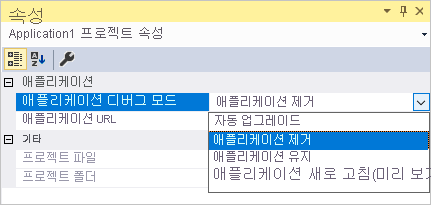
애플리케이션 디버그 모드
- 애플리케이션 새로 고침 이 모드를 사용하면 코드를 신속하게 변경하고 디버그할 수 있으며 디버깅하는 동안 정적 웹 파일 편집을 지원합니다. 이 모드는 로컬 개발 클러스터가 1-노드 모드인 경우에만 작동합니다. 기본 애플리케이션 디버그 모드입니다.
- 애플리케이션 제거 를 선택하면 디버그 세션이 종료될 때 애플리케이션이 제거됩니다.
- 자동 업그레이드 디버그 세션이 종료될 때 애플리케이션이 계속 실행됩니다. 다음 디버그 세션은 업그레이드로 배포를 처리합니다. 업그레이드 프로세스는 이전 디버그 세션에서 입력한 모든 데이터를 유지합니다.
- 애플리케이션 유지 디버그 세션이 종료될 때 클러스터에서 애플리케이션이 계속 실행됩니다. 다음 디버그 세션의 시작 부분에서 애플리케이션이 제거됩니다.
자동 업그레이드의 경우 데이터는 Service Fabric의 애플리케이션 업그레이드 기능을 적용하여 보존됩니다. 애플리케이션 업그레이드 및 실제 환경에서 업그레이드를 수행하는 방법에 대한 자세한 내용은 Service Fabric 애플리케이션 업그레이드를 참조하세요.
Service Fabric 애플리케이션에 서비스 추가
애플리케이션에 새 서비스를 추가하여 기능을 확장할 수 있습니다. 애플리케이션 패키지에 서비스가 포함되도록 하려면 새 패브릭 서비스... 메뉴 항목을 통해 서비스를 추가합니다.
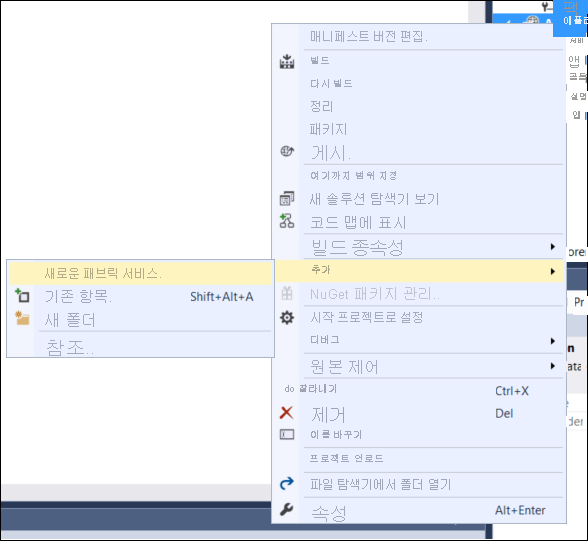
애플리케이션에 추가할 Service Fabric 프로젝트 유형을 선택하고 서비스의 이름을 지정합니다. 사용할 서비스 유형을 결정하는 데 도움이 필요하면 서비스를 위한 프레임워크 선택 을 참조하세요.
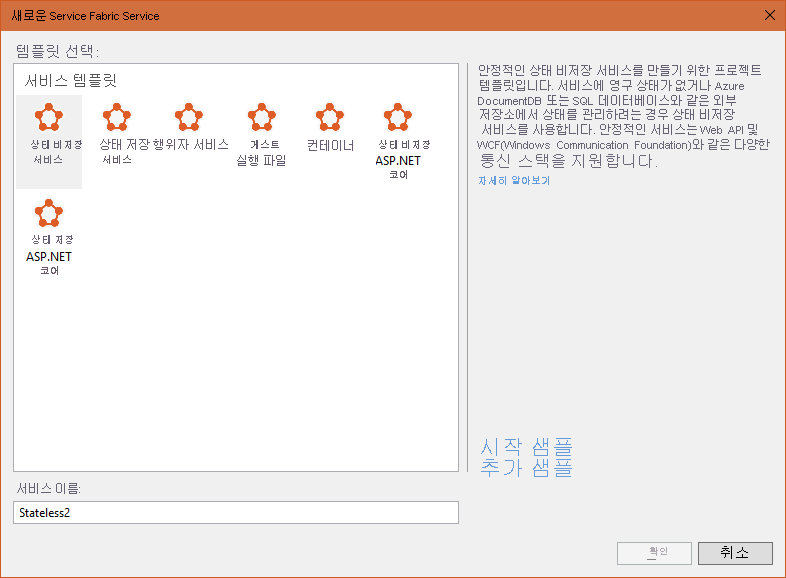
새 서비스가 솔루션 및 기존 애플리케이션 패키지에 추가됩니다. 서비스 참조 및 기본 서비스 인스턴스는 다음에 애플리케이션을 배포할 때 서비스가 만들어지고 시작되도록 애플리케이션 매니페스트에 추가됩니다.
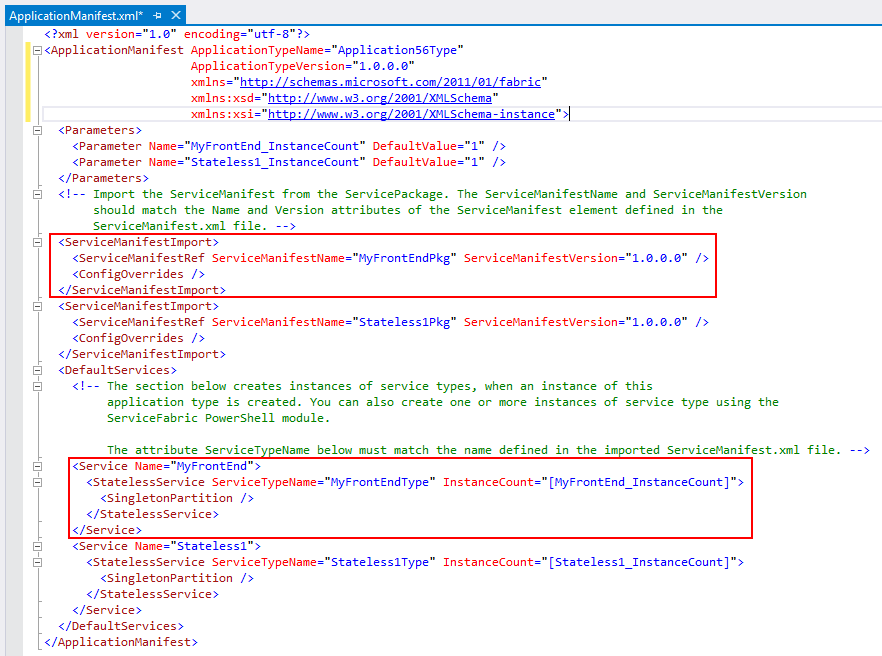
Service Fabric 애플리케이션 패키징
애플리케이션 및 해당 서비스를 클러스터에 배포하려면 애플리케이션 패키지를 만들어야 합니다. 패키지는 애플리케이션 매니페스트, 서비스 매니페스트 및 특정 레이아웃에서 필요한 기타 파일로 구성됩니다. Visual Studio는 애플리케이션 프로젝트의 폴더인 'pkg' 디렉터리에서 패키지를 관리합니다. 애플리케이션 상황에 맞는 메뉴에서 패키지를 클릭하면 애플리케이션 패키지가 생성되거나 업데이트됩니다.
클라우드 탐색기를 사용하여 애플리케이션 및 애플리케이션 유형 제거
보기 메뉴에서 시작할 수 있는 클라우드 탐색기를 사용하여 Visual Studio 내에서 기본 클러스터 관리 작업을 수행할 수 있습니다. 예를 들어 애플리케이션을 삭제하고 로컬 또는 원격 클러스터에서 애플리케이션 유형을 프로비전 해제할 수 있습니다.
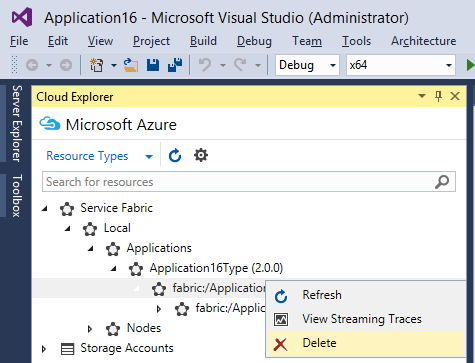
팁
다양한 클러스터 관리 기능은 Service Fabric Explorer로 클러스터 시각화를 참조하세요.